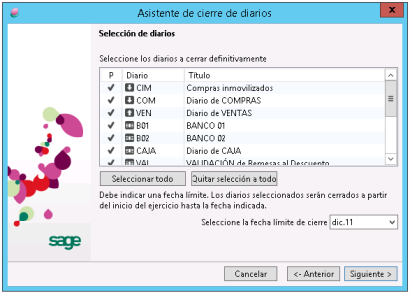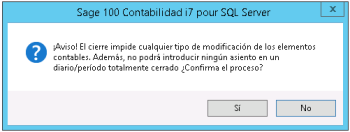Antes de abrir un nuevo ejercicio contable en Sage 100, cierra el más antiguo.
Recuerda que para abrir un nuevo ejercicio contable en Sage 100 tienes que cerrar el más antiguo si tienes 5 ejercicios ya guardados, es decir, si tienes 5 ejercicios para consulta y quieres abrir uno nuevo, tendrás que cerrar el que tenga mayor antigüedad, sino no podrás abrir el nuevo ejercicio contable ya que te saldrá un error.
Por ese motivo queremos contarte en este post cómo cerrar un ejercicio contable en Sage 100, sólo tienes que seguir los siguientes pasos:

Teléfono de ayuda
917 482 870
1º COPIA DE SEGURIDAD y USUARIOS DESCONECTADOS
Antes de proceder al cierre, es recomendable hacer una copia de seguridad por lo que pudiera pasar. No te alarmes, no hay peligro, pero siempre es mejor tener un as bajo la manga en caso de que las cosas se tuerzan.
Además, asegúrate de que todos los usuarios del programa están correctamente desconectados.
2º SELECCIÓN DEL EJERCICIO CONTABLE DE SAGE 100 QUE QUEREMOS CERRAR
Como ves en la imagen, en nuestro ejemplo tenemos 5 ejercicios contables abiertos para consulta, por lo que, si queremos abrir uno nuevo, tenemos que cerrar y archivar el más antiguo, que en este caso sería el Ejercicio 11/12.
3º CIERRE MANUAL DE DIARIOS
Para cerrar manualmente los diarios deberemos seguir la ruta:
Tratamientos > Cierre de Diarios…
Y se abrirá la ventana de «Asistente de cierre de diarios» donde nos pregunta ¿Qué tipo de cierre desea realizar? ¿Total o Parcial?
El cierre que queremos hacer es «Total», ya que queremos cerrar todos los diarios de ese ejercicio contable en Sage 100.
Al hacer click en «Siguiente» se abre una nueva ventana para hacer la selección de diarios. Nosotros queremos seleccionar todos los diarios, por que será tan fácil como hacer click en el botón «Seleccionar todo».
Y se marcarán todos los diarios con un tick:
Ten en cuenta que debes seleccionar la fecha límite de cierre que quieras. Como en nuestro caso estamos cerrando el ejercicio contable en Sage 100 correspondiente al periodo 11/12, seleccionamos «dic.11» si queremos cerrar en Diciembre de ese año, pero quizás queramos cerrar en septiembre porque nuestro ejercicio termina en ese mes, por lo que deberíamos poner en esta casilla «Sep.11».
Al darle a Siguiente, se abre un asistente donde nos pregunta si queremos iniciar el listado de los diarios y tenemos que seleccionar la opción de «Diarios pendientes de impresión» para que se impriman los pendientes y no tengamos problemas al archivar. Y damos al botón «Fin».
Finalmente, saldrá un aviso para confirmar el proceso.
4º CIERRE MANUAL DEL EJERCICIO EN SAGE 100
Sigue la ruta: Tratamientos > Fin de Ejercicio > Cierre de Ejercicio…
Y se abrirá una ventana con los datos del ejercicio a cerrar que nos pregunta si queremos continuar con el proceso de cerrar un ejercicio contable en sage 100.
Y al darle a «Sí» nos confirma que el ejercicio ha terminado, es decir, el cierre se ha hecho.
5º ARCHIVADO DEL EJERCICIO CONTABLE
Ten en cuenta que una parte importante de este proceso es el paso del archivado del ejercicio contable. Hay que saber cómo y dónde se guarda para luego tenerlo siempre a mano y disponible ya que quizás, en un futuro, necesitemos hacer una consulta.
El archivo que crees con la conta bilidad de ese año te pedirá guardarlo con en formato «.arc». Este será el acceso al fichero, no el documento en sí, pero el nombre que le pongas a este archivo será el mismo con el que se guarde el ejercicio contable que acabas de cerrar.
Además, ten en cuenta que este es un proceso complejo para el que has de tener Permisos de Administrador de la Base de Datos.
Desde nuestra opinión, lo mejor que puedes hacer es consultar a un experto en la materia para que todo se quede perfectamente estructurado.
6º Comprobación
¿Hemos completado el proceso correctamente? El último paso sería comprobar que todo es correcto y que no ha habido ningún problema.
Para ello, tendremos que, entre otras cuestiones más técnicas:
- Ver que no está el ejercicio que acabamos de cerrar disponible al hacer click en el campo del menú «Ventana»
- Comprobar dónde se ha guardado y que lo ha hecho correctamente
- Confirmar que tenemos acceso a la información
Como habrás visto al leer el post, no se trata de un proceso sencillo, sino que requiere conocimientos funcionales y técnicos del programa. Por eso, y dado que se trata de la contabilidad de la empresa, lo mejor es acudir a un experto en la materia.
Te ayudamos
Contacta a través del email atencionalcliente@aelis.es o llamando al 917 48 28 70